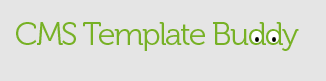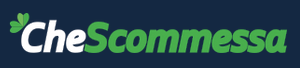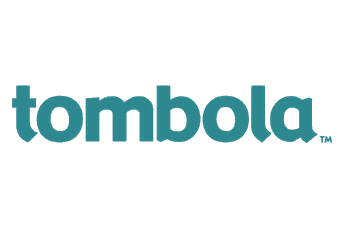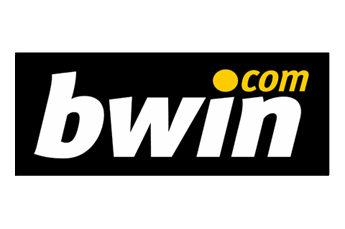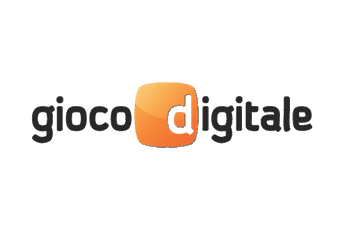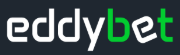Usando il modello
È molto importante che tu abbia completato con attenzione i passaggi di installazione, che imposti tpl-buddy-id come modello predefinito e lo applichi a tutte le pagine del sito. Ti mostreremo come utilizzare i nostri modelli per ottenere lo stesso risultato della demo live.
* non esiste un modello in grado di coprire tutte le possibili situazioni: sentiti libero di modificare il modello in base alle tue esigenze.
Impostazione dello slider immagine/contenuto
Per uno slider immagine/contenuto nel modello, utilizziamo la Galleria moduli insieme al plugin jQuery Nivo Slider. Per ottenere un output di buona qualità, carica immagini di almeno 1024 px di larghezza poiché il modulo le ridimensionerà automaticamente. Vai a "Contenuto> Galleria> scheda Gallerie, fai clic su Aggiungi sotto-galleria e compila il campo "Nome nuova directory". Digita il nome che desideri, ad esempio "slider" o qualcosa del genere, ma ricorda o scrivilo per utilizzarlo in seguito quando aggiungi/modifichi il contenuto. Campi del titolo e del commento della galleria: lascia vuoti. Elenco a discesa del modello: selezionare buddySlider. Fare clic su Salva. Dopo aver salvato la tua galleria, apparirà la parte per aggiungere immagini.
Fai clic su "Aggiungi immagini", cerca un'immagine dall'unità locale e attendi il completamento del caricamento. La tua prima immagine dovrebbe apparire in un elenco. Compila i campi Titolo e Commento: verranno visualizzati come testo su un dispositivo di scorrimento (accanto a un'immagine). Fare clic su Salva (importante!). Per far funzionare il link "Leggi di più" (o su alcuni modelli di immagini collegati), fai clic su "Modifica dettagli immagine" e compila il campo "link" con il link effettivo a cui dovrebbe puntare questa diapositiva. Fare clic su Salva. Ripetere il passaggio precedente per la seconda immagine e così via. Se lasci solo un'immagine in una galleria, lo slider sarà statico (nessun contenuto dello slider). Ora possiamo andare avanti, ricordati solo il nome della cartella della galleria che hai scelto per lo slider.
Suggerimento: modificare l'effetto del dispositivo di scorrimento
L'effetto predefinito per lo scorrimento di immagini/contenuti è dissolvenza (o casuale). Se vuoi cambiarlo, apri il file js: uploads / tpl-buddy-id / init.js e cambia la riga fx: 'fade' ad esempio fx: 'scrollLeft'. Salva il file e sostituiscilo sul server.
Aggiungi articoli di notizie
Partiamo dal presupposto che tu abbia installato i modelli di notizie per il riepilogo e i dettagli (e li abbia impostati su Predefinito) come descritto nella nostra Guida all'installazione. Ora devi solo aggiungere articoli come procedura standard in CMSMS, con campi di riepilogo e di dettaglio (contenuto). Mostriamo tre articoli di notizie per pagina in una vista di riepilogo, che viene visualizzata in una barra laterale di una pagina. Per vedere l'effetto del dispositivo di scorrimento delle notizie, devi creare almeno 2 articoli di notizie.
Modello spiegato
* Ogni modello ha le sue parti personalizzabili, quindi controlla la demo dal vivo e i dettagli del modello per vedere cosa è disponibile.
Vai su "Contenuto > Pagine" e fai clic su una "Pagina iniziale" da un elenco per modificarla. Partiamo dal presupposto che inizialmente hai installato il contenuto predefinito. In caso contrario, la stessa spiegazione è valida per l'aggiunta di una nuova pagina. Poiché utilizziamo la funzione Tab in un tag , vedrai alcune schede disponibili per la modifica. Di solito ci sono Principale, Intestazione, Barra laterale, Piè di pagina, Opzioni, ecc. Ogni modello ha i propri contenuti modificabili che sono stati divisi in schede logiche, quindi fare riferimento alla pagina dei dettagli del modello di interesse.